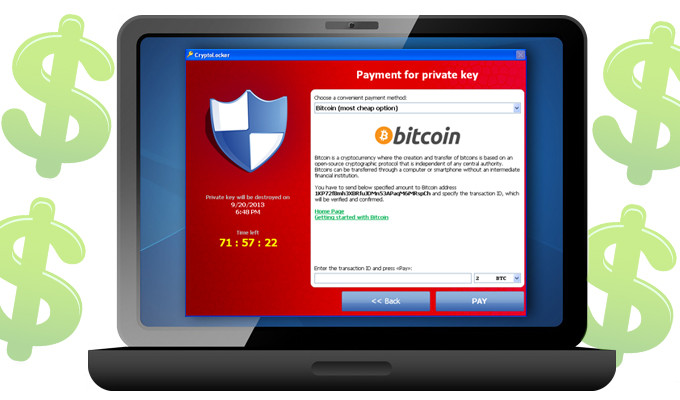Criado em 2013, CryptoLocker é um ransomware que atinge todas as versões do Windows. Através de criptografia assimétrica, determinados arquivos disponíveis no PC do usuário são criptografados, e uma mensagem de resgate é exibida. O montante solicitado para a descriptografia dos arquivos é entre $100 e $300 e ele vem com um temporizador que ameaça eliminar a chave de criptografia no caso do dinheiro não é pago na próxima 72 horas via Bitcoins ou vales MoneyPak.
Como é que CryptoLocker Infect PC do Usuário?
CryptoLocker entra PC do usuário através de um anexo de e-mail. O arquivo corrompido é disfarçado como um alerta de carga conta de mensagens de e-mail sobre, entrega de pacotes em falta, ou outros problemas de suporte ao cliente de uma empresa popular.
O arquivo tem um anexo .zip e abrindo-o, o usuário permite que o ransomware e infecta o computador. Os arquivos .zip são oferecidos na forma de arquivos PDF normais, que pode facilmente enganar o usuário.
A criptografia do CryptoLocker
CryptoLocker é normalmente distribuído através de um anexo, que é baixado pelo usuário. Em seguida, ele se salva no PC para a raiz do% AppData% ou% LocalAppData% pasta do caminho, onde as configurações do programa são armazenados, juntamente com os arquivos temporários criados por aplicativos. CryptoLocker cria um arquivo no Registro, que é iniciado automaticamente assim que o usuário fizer login.
Em seguida, a CryptoLocker enganos todos os arquivos com uma extensão .exe no computador do usuário e, assim, próxima vez que o executável é lançado as tentativas do programa para excluir as cópias de sombra de volume no PC da vítima, de modo que não seria capaz de restaurar os arquivos que são criptografados. Uma vez que a sombra do volume Cópias são excluídos, .exe estão sendo restauradas para os padrões do Windows.
CryptoLocker utiliza criptografia assimétrica. Isso significa que ele requer uma chave pública e privada. Ele encontra o comando & servidor de controle para obter a chave pública para a criptografia de arquivos que são criptografados. CryptoLocker ransomware pode criptografar arquivos com as seguintes extensões: *.odt, *.ods, *.responder, *.odm, *.episódio, *.odb, *.doutor, *.docx, *.docm, *.wps, *.xls, *.xlsx, *.xlsm, *.xlsb, *.XLK, *.ppt, *.PPTX, *.pptm, *.mdb, *.ACCDB, *.PST, *.dwg, *.dxf, *.dxg, *.wpd, *.rtf, *.WB2, *.mdf, *.dbf, *.psd, *.PDD, *.pdf, *.eps, *.para, *.indd, *.cdr, *.jpg, *.JPE, *.jpg, *.DNG, *.3fr, *.ganho dia, *.SRF, *.SR2, *.baía, *.CRW, *.CR2, *.dcr, *.kdc, *.erf, *.mef, *.mrw, *.nef, *.NRW, *.ORF, *.raf, *.cru, *.RWL, *.RW2, *.r3d, *.ptx, *.PFE, *.SRW, *.X3F, *.o, *.cer, *.crt, *.estab, *.pfx, *.p12, *.P7B, *.P7C.
Uma vez que os arquivos são criptografados, o usuário do PC recebe uma mensagem de resgate na tela. Caso o usuário não transfere o pagamento exigido, a chave de criptografia armazenada no C&servidor C é destruída entre 24 e 72 horas de receber a mensagem.
Os criminosos afirmam que o código para a criptografia é gerada no próprio computador infectado, o que significa que, se a chave de decodificação é eliminado, em seguida, os dados não podem ser restaurados. Nas últimas versões do CryptoLocker, os criminosos cibernéticos apresentar uma opção para fazer o upload do arquivo infectado para um site, fornecida por CryptoLocker, oferecendo uma tentativa de decifrá-lo. O resultado pode ser comunicada ao usuário dentro 24 horas após o carregamento, mas então o preço descriptografia é aumentado para 10 BTC.
Como reagiria se seu computador está infectado com CryptoLocker?
Os usuários que descobrem que seu PC está infectado com CryptoLocker deve desligá-lo imediatamente a partir da Internet, a fim de pôr termo à criptografia. Muitos dos usuários que pagaram o resgate informar que uma nova mensagem é exibida na tela confirmando que o processo de verificação foi iniciado. Este processo continua até 3-4 horas. Quando estiver concluída, uma descriptografia automática dos ficheiros começam a. Em alguns casos, aparece uma mensagem que certos arquivos não podem ser descriptografado.
Prevenir a Infecção CryptoLocker
A fim de evitar CryptoLocker infecção em seus computadores, os usuários devem:
- Use uma senha de proteção em caso de partilha de ficheiros
- serviços de remover e programas que não são necessários
- Bloquear ou e-mail remover anexos que distribuem infecções
- Utilize uma firewall para conexões de entrada
- Desativar o lançamento automático de arquivos .exe
The Return of CryptoLocker
Durante uma operação maciça chamada “operação Tovar” liderada pelo FBI, o Departamento de Justiça dos EUA, Europol ea NCA, no início de junho 2014, a comunicação entre Gameover Zeus e a sua relação C&servidores C foi desconectado. Através de uma combinação de Gameover Zeus e CryptoLocker botnets, os criminosos foram direcionada aos usuários de todo o mundo, afetando cerca de 500,000 computadores antes da operação bem sucedida.
Os criminosos estavam usando Gameover Zeus para infectar os computadores dos usuários com CryptoLocker e, em seguida, exibir a mensagem de resgate às vítimas. Novas versões do ransomware apareceu pouco depois com um código melhorada. Entre eles estão New CryptoLocker, CryptoDefense, CryptoWall, DirCrypt. Eles são esperados para criar novas redes de computadores infectados. Em algumas das novas versões, o usuário recebe instruções para o pagamento em arquivos-texto nas pastas criptografadas, enquanto em outros o pagamento é solicitado através TOR rede anonimato que esconde e protege a identidade dos criminosos cibernéticos.
Remover CryptoLocker automaticamente com Spy Hunter Malware – Ferramenta de remoção.
Você pode querer limpar o seu sistema com uma poderosa solução anti-malware. Para referência futura, lembre-se sempre fazer backup de arquivos importantes para que as consequências ransomware são diminuídos ao mínimo. Para aquele propósito, um dispositivo de armazenamento externo podem ser utilizados, bem como um serviço de nuvem.

digitalizador Spy Hunter só irá detectar a ameaça. Se você quiser a ameaça de ser removido automaticamente, você precisa comprar a versão completa da ferramenta anti-malware.Saiba Mais Sobre SpyHunter Anti-Malware Ferramenta / Como desinstalar o SpyHunter
- Degrau 1
- Degrau 2
- Degrau 3
- Degrau 4
- Degrau 5
Degrau 1: Digitalizar para CryptoLocker com SpyHunter Anti-Malware Ferramenta



Remoção automática de ransomware - Guia de Vídeo
Degrau 2: Uninstall CryptoLocker and related malware from Windows
Aqui é um método em alguns passos simples que deve ser capaz de desinstalar a maioria dos programas. Não importa se você estiver usando o Windows 10, 8, 7, Vista ou XP, esses passos vai começar o trabalho feito. Arrastando o programa ou a sua pasta para a lixeira pode ser um muito má decisão. Se você fizer isso, pedaços e peças do programa são deixados para trás, e que pode levar a um trabalho instável do seu PC, erros com as associações de tipo de arquivo e outras atividades desagradáveis. A maneira correta de obter um programa fora de seu computador é para desinstalá-lo. Fazer isso:


 Siga as instruções acima e você excluirá com sucesso a maioria dos programas maliciosos e indesejados.
Siga as instruções acima e você excluirá com sucesso a maioria dos programas maliciosos e indesejados.
Degrau 3: Limpe quaisquer registros, criado por CryptoLocker no seu computador.
Os registros normalmente alvo de máquinas Windows são os seguintes:
- HKEY_LOCAL_MACHINE Software Microsoft Windows CurrentVersion Run
- HKEY_CURRENT_USER Software Microsoft Windows CurrentVersion Run
- HKEY_LOCAL_MACHINE Software Microsoft Windows CurrentVersion RunOnce
- HKEY_CURRENT_USER Software Microsoft Windows CurrentVersion RunOnce
Você pode acessá-los abrindo o editor de registro do Windows e excluir quaisquer valores, criado por CryptoLocker lá. Isso pode acontecer, seguindo os passos abaixo:


 Gorjeta: Para encontrar um valor criado-vírus, você pode botão direito do mouse sobre ela e clique "Modificar" para ver qual arquivo é definido para ser executado. Se este é o local do arquivo de vírus, remover o valor.
Gorjeta: Para encontrar um valor criado-vírus, você pode botão direito do mouse sobre ela e clique "Modificar" para ver qual arquivo é definido para ser executado. Se este é o local do arquivo de vírus, remover o valor.
Antes de começar "Degrau 4", por favor Arrancar de novo para o modo Normal, no caso em que você está no Modo de Segurança.
Isto irá permitir-lhe instalar e uso SpyHunter 5 com sucesso.
Degrau 4: Inicializar o PC Em modo de segurança para isolar e remover CryptoLocker





Degrau 5: Tente restaurar arquivos criptografados por CryptoLocker.
Método 1: Use o STOP Decrypter da Emsisoft.
Nem todas as variantes deste ransomware pode ser descriptografado gratuitamente, mas nós adicionamos o decryptor utilizado por pesquisadores que é frequentemente atualizado com as variantes que se tornam, eventualmente descriptografado. Você pode tentar e descriptografar seus arquivos usando as instruções abaixo, mas se eles não funcionam, então, infelizmente, a sua variante do vírus ransomware não é decryptable.
Siga as instruções abaixo para usar o decrypter Emsisoft e descriptografar os arquivos de graça. Você pode baixar a ferramenta de decodificação Emsisoft ligados aqui e depois seguir os passos apresentados abaixo:
1 Botão direito do mouse na decrypter e clique em Executar como administrador como mostrado abaixo:

2. Concordo com os termos de licença:

3. Clique em "Adicionar pasta" e em seguida, adicione as pastas onde deseja que os arquivos descriptografado como debaixo mostrado:

4. Clique em "Decrypt" e esperar por seus arquivos para ser decodificado.

Nota: Crédito para o decryptor vai para pesquisadores Emsisoft que fizeram a descoberta com este vírus.
Método 2: Use software de recuperação de dados
infecções ransomware e CryptoLocker apontar para criptografar seus arquivos usando um algoritmo de criptografia que pode ser muito difícil para descriptografar. É por isso que sugeriram um método de recuperação de dados que podem ajudá-lo a ir descriptografia torno direta e tentar restaurar seus arquivos. Tenha em mente que este método pode não ser 100% eficaz, mas também pode ajudá-lo um pouco ou muito em situações diferentes.
Basta clicar no link e nos menus do site na parte superior, escolher Recuperação de dados - Assistente de Recuperação de Dados para Windows ou Mac (dependendo do seu SO), e depois baixe e execute a ferramenta.
CryptoLocker-FAQ
What is CryptoLocker Ransomware?
O CryptoLocker é um ransomware infecção - o software malicioso que entra no computador silenciosamente e bloqueia o acesso ao próprio computador ou criptografa seus arquivos.
Muitos vírus ransomware usam algoritmos de criptografia sofisticados para tornar seus arquivos inacessíveis. O objetivo das infecções por ransomware é exigir que você pague um pagamento por resgate para ter acesso aos seus arquivos de volta.
What Does CryptoLocker Ransomware Do?
O ransomware em geral é um software malicioso que é projetado para bloquear o acesso ao seu computador ou arquivos até que um resgate seja pago.
Os vírus ransomware também podem danificar seu sistema, corromper dados e excluir arquivos, resultando na perda permanente de arquivos importantes.
How Does CryptoLocker Infect?
O CrptoLocker Ransomware infecta os computadores sendo enviados através de e-mails de phishing, contendo anexo de vírus. Esse anexo geralmente é mascarado como um documento importante, gostar uma fatura, documento bancário ou até mesmo uma passagem de avião e parece muito convincente para os usuários.
Another way you may become a victim of CryptoLocker is if you baixe um instalador falso, crack ou patch de um site de baixa reputação ou se você clicar em um link de vírus. Muitos usuários relatam ter recebido uma infecção por ransomware baixando torrents.
How to Open .CryptoLocker files?
Vocês can't sem um descriptografador. Neste ponto, a .CryptoLocker arquivos são criptografado. Você só pode abri-los depois de descriptografados usando uma chave de descriptografia específica para o algoritmo específico.
O que fazer se um descriptografador não funcionar?
Não entre em pânico, e faça backup dos arquivos. Se um decodificador não decifrar seu .CryptoLocker arquivos com sucesso, então não se desespere, porque esse vírus ainda é novo.
posso restaurar ".CryptoLocker" arquivos?
sim, às vezes os arquivos podem ser restaurados. Sugerimos vários métodos de recuperação de arquivos isso poderia funcionar se você quiser restaurar .CryptoLocker arquivos.
Esses métodos não são de forma alguma 100% garantido que você será capaz de recuperar seus arquivos. Mas se você tiver um backup, suas chances de sucesso são muito maiores.
How To Get Rid of CryptoLocker Virus?
A maneira mais segura e eficiente de remover esta infecção por ransomware é o uso de um programa anti-malware profissional.
Ele irá procurar e localizar o ransomware CryptoLocker e depois removê-lo sem causar nenhum dano adicional aos seus arquivos importantes .CryptoLocker.
Posso denunciar ransomware às autoridades?
Caso seu computador tenha sido infectado por uma infecção de ransomware, você pode denunciá-lo aos departamentos de polícia locais. Ele pode ajudar as autoridades em todo o mundo a rastrear e determinar os autores do vírus que infectou seu computador.
Abaixo, preparamos uma lista com sites governamentais, onde você pode registrar uma denúncia caso seja vítima de um cibercrime:
Autoridades de segurança cibernética, responsável por lidar com relatórios de ataque de ransomware em diferentes regiões em todo o mundo:
Alemanha - Portal oficial da polícia alemã
Estados Unidos - IC3 Internet Crime Complaint Center
Reino Unido - Polícia de Fraude de Ação
França - Ministro do interior
Itália - Polícia Estadual
Espanha - Policia Nacional
Países Baixos - Aplicação da lei
Polônia - Polícia
Portugal - Polícia Judiciária
Grécia - Unidade de crime cibernético (Polícia Helênica)
Índia - Polícia de Mumbai - Célula de investigação do CyberCrime
Austrália - Centro de crime de alta tecnologia australiano
Os relatórios podem ser respondidos em prazos diferentes, dependendo das autoridades locais.
Você pode impedir que o ransomware criptografe seus arquivos?
sim, você pode prevenir o ransomware. A melhor maneira de fazer isso é garantir que o sistema do seu computador esteja atualizado com os patches de segurança mais recentes, use um programa anti-malware confiável e firewall, faça backup de seus arquivos importantes com frequência, e evite clicar em links maliciosos ou baixando arquivos desconhecidos.
Can CryptoLocker Ransomware Steal Your Data?
sim, na maioria dos casos ransomware roubará suas informações. It is a form of malware that steals data from a user's computer, criptografa isso, e depois exige um resgate para descriptografá-lo.
Em muitos casos, a autores de malware ou invasores ameaçarão excluir os dados ou publicá-lo on-line a menos que o resgate seja pago.
O ransomware pode infectar WiFi?
sim, ransomware pode infectar redes WiFi, como agentes mal-intencionados podem usá-lo para obter o controle da rede, roubar dados confidenciais, e bloquear usuários. Se um ataque de ransomware for bem-sucedido, pode levar a uma perda de serviço e/ou dados, e em alguns casos, perdas financeiras.
Devo Pagar Ransomware?
Não, você não deve pagar extorsionários de ransomware. Pagá-los apenas incentiva os criminosos e não garante que os arquivos ou dados sejam restaurados. A melhor abordagem é ter um backup seguro de dados importantes e estar atento à segurança em primeiro lugar.
What Happens If I Don't Pay Ransom?
If you don't pay the ransom, os hackers ainda podem ter acesso ao seu computador, dados, ou arquivos e pode continuar ameaçando expô-los ou excluí-los, ou mesmo usá-los para cometer crimes cibernéticos. Em alguns casos, eles podem até continuar a exigir pagamentos de resgate adicionais.
Um ataque de ransomware pode ser detectado?
sim, ransomware pode ser detectado. Software antimalware e outras ferramentas de segurança avançadas pode detectar ransomware e alertar o usuário quando está presente em uma máquina.
É importante manter-se atualizado sobre as medidas de segurança mais recentes e manter o software de segurança atualizado para garantir que o ransomware possa ser detectado e evitado.
Os criminosos de ransomware são pegos?
sim, criminosos de ransomware são pegos. Agências de aplicação da lei, como o FBI, A Interpol e outras empresas tiveram sucesso em rastrear e processar criminosos de ransomware nos EUA e em outros países. Como as ameaças de ransomware continuam a aumentar, o mesmo acontece com a atividade de fiscalização.
Sobre a pesquisa do CryptoLocker
O conteúdo que publicamos em SensorsTechForum.com, este guia de instruções de remoção do CryptoLocker incluído, é o resultado de uma extensa pesquisa, trabalho árduo e a dedicação de nossa equipe para ajudá-lo a remover o malware específico e restaurar seus arquivos criptografados.
Como conduzimos a pesquisa sobre este ransomware?
Nossa pesquisa é baseada em uma investigação independente. Estamos em contato com pesquisadores de segurança independentes, e como tal, recebemos atualizações diárias sobre as definições de malware e ransomware mais recentes.
além disso, a pesquisa por trás da ameaça do ransomware CryptoLocker é apoiada com VirusTotal e a projeto NoMoreRansom.
Para entender melhor a ameaça do ransomware, por favor, consulte os seguintes artigos que fornecem detalhes conhecedores.
Como um site dedicado a fornecer instruções gratuitas de remoção de ransomware e malware desde 2014, A recomendação do SensorsTechForum é preste atenção apenas a fontes confiáveis.
Como reconhecer fontes confiáveis:
- Sempre verifique "Sobre nós" página da web.
- Perfil do criador do conteúdo.
- Certifique-se de que pessoas reais estejam por trás do site e não nomes e perfis falsos.
- Verifique o Facebook, Perfis pessoais no LinkedIn e no Twitter.